PS4 컨트롤러가 깜박이거나 흰색 표시등이 깜박이더라도 당황할 필요가 없습니다. 이 문서에서는 이 문제를 빠르고 효율적으로 해결하는 방법을 공유합니다.
PS4는 가장 견고한 게임 주변기기 중 하나로, PS4가 제공하는 경험으로 인해 게이머 커뮤니티에서 인기가 높습니다. 그러나 최근 많은 게이머들이 비정상적인 PS4 컨트롤러의 백색광 깜박임 문제에 대해 불만을 토로했습니다.
PS4 컨트롤러가 깜박이는 흰색 표시등에 대해 걱정하고 계시다면 이 기사는 그날 가장 기억에 남는 읽기가 될 것입니다. 이 기사에서는 문제에 대한 가장 빠르고 쉬운 해결책을 알려드립니다.
그러나 수정 사항을 논의하기 전에 이 문제의 가능한 원인을 간단히 살펴보겠습니다. 문제의 근본 원인을 알면 문제를 더 잘 해결하는 데 도움이 됩니다. 따라서 아래에 나열합니다.
PS4 컨트롤러가 흰색 표시등을 깜박이는 이유
PS4 컨트롤러의 흰색 표시등이 깜박이는 원인은 다음과 같습니다.
- 하드웨어 문제
- 소프트웨어 문제
- 블루투스 문제
위에서 우리는 가장 일반적인 질문 중 하나인 "PS4 컨트롤러가 흰색 표시등을 깜박이는 이유는 무엇입니까?"에 답했습니다. 이제 수정 사항부터 시작하겠습니다.
PS4 컨트롤러 백색등 깜박임 및 깜박임 문제 수정
깜박이는 PS4 컨트롤러 흰색 표시등을 제거하려면 다음 솔루션을 따르십시오.
수정 1: 하드웨어 문제 확인
흰색 PS4 컨트롤러 깜박임은 느슨한 PS4 케이블, 손상된 컨트롤러 등과 같은 하드웨어 문제로 인해 발생할 수 있습니다. 따라서 이러한 문제를 해결하면 PS4 컨트롤러에서 깜박이는 흰색 표시등을 해결하는 데 도움이 될 수 있습니다. 다음은 하드웨어 문제를 해결하기 위해 수행할 수 있는 작업입니다.
USB 케이블을 확인하세요
USB 케이블이 잘못 연결되거나 느슨해지면 PS4 컨트롤러의 흰색 표시등이 깜박이거나 깜박일 수 있습니다. 따라서 USB 케이블이 올바르게 연결되어 있는지 확인해야 합니다.
다른 USB 케이블을 사용하여 컨트롤러를 연결하고 원래 케이블에 문제가 있는지 확인할 수도 있습니다. 다른 USB 케이블을 연결한 후 흰색 표시등 깜박임이 멈추면 원래 케이블을 새 케이블로 교체하세요. 다음은 컨트롤러를 연결하는 데 사용해야 하는 케이블 종류를 간략하게 보여줍니다. 
다른 컨트롤러를 사용해 보세요
컨트롤러 하드웨어에 몇 가지 문제가 있을 수 있습니다. 따라서 다른 컨트롤러를 사용하여 PS4 컨트롤러가 흰색으로 깜박이는 것이 하드웨어 손상으로 인한 것인지 확인해야 합니다. 아래 지침에 따라 수행할 수 있습니다.
- 다른 컨트롤러를 사용하여 PS4를 켜십시오.
- PS4 컨트롤러를 완전히 끄십시오.
- 이제 PS4 컨트롤러에서 케이블을 분리하고 3분 동안 분리된 상태를 유지하세요.
- 케이블을 컨트롤러에 다시 연결합니다.
- 이제 다른 커넥터를 PS4 컨트롤러에 연결해보세요.
- PS4를 켜고 제대로 작동하는지 확인하세요.
또한 읽어보세요: PS4 컨트롤러가 PC에 연결되지 않는 문제를 해결하는 방법
수정 2: PS4 컨트롤러 재설정 수행
컨트롤러를 재설정하면 PS4 흰색 표시등이 깜박이는 원인이 될 수 있는 많은 무작위 소프트웨어 결함을 해결할 수 있습니다. 따라서 다음 단계를 통해 컨트롤러를 재설정할 수 있습니다.
- 먼저 PS4를 끄십시오.
- 찾기 리셋 버튼. 일반적으로 컨트롤러 뒷면 L2 숄더 버튼 옆에 위치합니다.

- 이제 리셋 버튼 작고 펼쳐진 종이 클립을 몇 초 동안 사용합니다.
- 컨트롤러를 해제하고 USB 케이블을 올바르게 연결하여 PS4와 다시 페어링하십시오.
- PS4를 켜서 PS4에 로그인하세요.
- PS4 컨트롤러의 흰색 표시등이 깜박이는 문제가 해결되었는지 확인하세요. 컨트롤러를 재설정한 후에도 계속 깜박이면 다음 해결 방법을 시도해 보세요.
수정 3: PS4 컨트롤러 드라이버 다시 설치
드라이버는 컴퓨터와 컨트롤러 사이의 인터페이스입니다. 호환되고 올바르게 설치된 드라이버가 없으면 PS4 컨트롤러가 흰색으로 깜박이는 등의 문제가 발생할 수 있습니다. 따라서 다음 단계를 통해 컨트롤러 드라이버를 다시 설치해야 합니다.
- 찾아 열기 기기 관리자 Windows 검색 기능을 사용합니다.

- 해당 부분을 클릭하세요. 사운드, 비디오 및 게임 컨트롤러 그것을 확장하기 위해.

- 이제 PS4 컨트롤러를 마우스 오른쪽 버튼으로 클릭하고 장치 제거/제거 옵션.
- 체크 표시 이 장치의 드라이버 소프트웨어를 삭제하세요. 옵션.
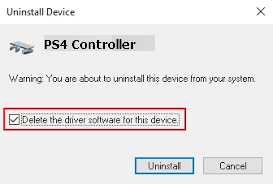
- 다음을 클릭하세요. 제거 버튼을 눌러 드라이버 제거를 완료하세요.
- 이제 장치 관리자로 돌아가서 다음을 선택하십시오. 행동 상단 메뉴에서
- 하드웨어 변경 사항 검색 스캔 프로세스가 완료된 후 컴퓨터를 다시 시작하십시오.
수정 4: PS4 컨트롤러 드라이버 업데이트(권장)
최신 드라이버가 없으면 컴퓨터가 컨트롤러와 통신할 수 없습니다. 또한 오래된 드라이버는 PS4 컨트롤러의 백색광 깜박임과 같은 문제의 주요 원인 중 하나입니다. 따라서 드라이버 업데이트를 수행하면 문제가 가장 확실하게 해결될 수 있습니다.
PS4 컨트롤러와 기타 모든 드라이버를 번거로움 없이 업데이트할 수 있습니다. 비트 드라이버 업데이터. Bit Driver Updater 소프트웨어는 클릭 한 번으로 드라이버를 자동으로 즉시 업데이트하는 유명한 프로그램입니다.
또한 이 소프트웨어에는 드라이버 백업 및 복원, 드라이버 다운로드 속도 가속화, 스캔 예약 등과 같은 많은 놀라운 기능이 포함되어 있습니다.
다음 링크를 방문하여 이 프로그램을 다운로드하고 장치에 설치할 수 있습니다.

소프트웨어 설치가 완료되면 오래된 드라이버를 모두 화면에서 사용할 수 있게 됩니다. 당신은 할 수 있습니다 모두 업데이트 버튼을 클릭하면 즉시 그렇게 할 수 있습니다. 
지금 업데이트 도구도 있습니다. 모든 드라이버를 업데이트하는 것이 적절하지 않다고 판단되면 지금 업데이트 버튼을 사용하여 PS4 컨트롤러 드라이버를 업데이트할 수 있습니다. 그러나 최고의 PC 성능을 보장하려면 오래된 드라이버를 모두 업데이트하는 것이 좋습니다.
수정 5: 안전 모드에서 컨트롤러 시작
안전 모드는 사용자가 펌웨어 업데이트, 고급 진단, 데이터베이스 재설정과 같은 작업을 수행하여 PS4 컨트롤러의 흰색 표시등이 깜박이는 문제를 해결하는 데 도움이 됩니다. 따라서 다음 단계에 따라 안전 모드에서 컨트롤러를 다시 시작할 수 있습니다.
- PS4 컨트롤러의 전원 버튼 그것을 끄려면.
- 이제 전원 버튼 컨트롤러에서 신호음이 두 번 울릴 때까지.
- USB 케이블을 사용하여 컨트롤러를 연결하고 플레이스테이션 버튼.
- 이제 데이터베이스 재구축 전체 드라이브를 검사하고 효과적으로 새로운 콘텐츠 데이터베이스를 구축하는 모드입니다.
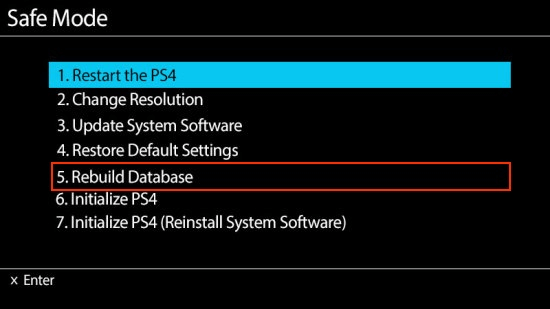
메모: 데이터베이스를 재구축하면 모든 PS4 데이터와 구성이 제거될 수 있습니다. 따라서 위 단계를 수행하기 전에 데이터를 저장해야 합니다.
데이터베이스를 재구축해도 PS4 컨트롤러의 흰색 깜박이는 표시등이 해결되지 않으면 컨트롤러를 업데이트할 수 있습니다.
수정 6: 공유 버튼과 PS4 버튼을 동시에 누르기
PS4와 공유 버튼을 동시에 누르면 많은 사용자에게 PS4 컨트롤러 흰색 표시등이 깜박이는 문제가 해결되었습니다. 따라서 다음 단계에 따라 이 해킹을 시도해 볼 수도 있습니다.
- 길게 누르세요. PS4 및 공유 버튼 동시에.
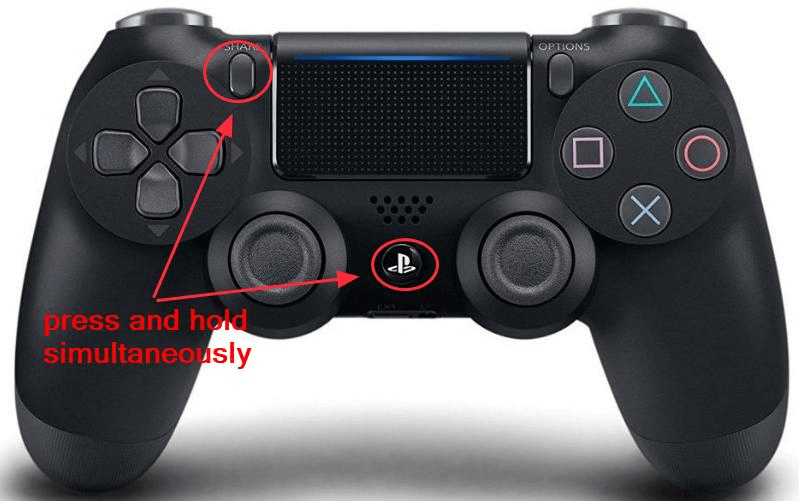
- PS4가 켜질 때까지 기다리십시오.
- PS4 컨트롤러의 흰색 깜박임이 멈췄는지 확인하세요.
또한 읽어보세요: 최고의 PS4 독점 게임
PS4 컨트롤러 깜박임 흰색 표시등 고정
이 기사에서는 PS4 컨트롤러의 흰색 표시등 깜박임에 대한 몇 가지 효과적인 수정 사항에 대해 설명했습니다. 문제를 해결하기 위해 순차적으로 시도해 볼 수 있습니다.
모든 해결 방법을 시도하고 싶지 않은 경우 가장 좋은 수정 사항을 직접 적용할 수 있습니다. 즉, Bit Driver Updater로 드라이버를 업데이트하여 문제를 해결할 수 있습니다.
질문이나 혼란이 있는 경우, 주저하지 말고 의견을 남겨주세요.